- Windows 11-ის შეცდომის კოდი 0x800f0830 ჩნდება, როდესაც ადამიანი ცდილობს OS-ის დაყენებას საკუთარ მოწყობილობებზე.
- თქვენ შეგიძლიათ გამოასწოროთ პრობლემა SFC-ისა და DISM-ის გამოყენებით ან თქვენი სისტემის სუფთა ჩატვირთვით.
- Windows-ის წინა ვერსიების დაყენებისას, შეიძლება შეგხვდეთ CBS_E_IMAGE_UNSERVICEABLE შეცდომა.
- თუ Windows 11-ზე გაქვთ 0x800f0830 - 0x20003 შეცდომა, თქვენ შეძლებთ მის გამოსწორებას გარკვეული პარამეტრების რეგულირებით.

Xდააინსტალირეთ ჩამოტვირთვის ფაილზე დაწკაპუნებით
ეს პროგრამული უზრუნველყოფა გამოასწორებს კომპიუტერის გავრცელებულ შეცდომებს, დაგიცავს ფაილის დაკარგვისგან, მავნე პროგრამებისგან, ტექნიკის უკმარისობისგან და ოპტიმიზებს თქვენს კომპიუტერს მაქსიმალური მუშაობისთვის. მოაგვარეთ კომპიუტერის პრობლემები და წაშალეთ ვირუსები ახლა 3 მარტივი ნაბიჯით:
- ჩამოტვირთეთ Restoro PC Repair Tool რომელიც მოყვება დაპატენტებულ ტექნოლოგიებს (ხელმისაწვდომია პატენტი აქ).
- დააწკაპუნეთ სკანირების დაწყება იპოვონ Windows-ის პრობლემები, რამაც შეიძლება გამოიწვიოს კომპიუტერის პრობლემები.
- დააწკაპუნეთ შეკეთება ყველა პრობლემების გადასაჭრელად, რომლებიც გავლენას ახდენს თქვენი კომპიუტერის უსაფრთხოებასა და მუშაობაზე
- Restoro ჩამოტვირთულია 0 მკითხველი ამ თვეში.
ეს არის ერთ-ერთი შეცდომა, რომელიც გამოწვეულია Windows 11-ით. უფრო ზუსტად რომ ვთქვათ, 0x800f0830 შეცდომა ჩვეულებრივ ჩანს, როდესაც ადამიანები ცდილობენ დააინსტალირონ უახლესი OS თავიანთ კომპიუტერებზე ან ლეპტოპებზე.
არსებობს ბევრი მსგავსი შეცდომა, რომელიც შეიძლება შეგხვდეთ Windows 11-ზე: შეცდომის კოდი 0x800f0835, შეცდომის კოდი 0x800f0805, შეცდომის კოდი 0x800f0900, შეცდომის კოდი 0x800f0930, შეცდომის კოდი 0x800f0902, შეცდომის კოდი 0x800f0A04, დასახელებისთვის ცოტა.
როგორც ასეთი, მათი გამოსწორების რამდენიმე მეთოდი არსებობს და შეცდომის კოდი 0x800f0830 არ არის გამონაკლისი.
Windows 11 0x800f0830 შეცდომა სერიოზულია?
თუ ახლახან ჩამოტვირთეთ და დააინსტალირეთ Windows 11 თქვენს კომპიუტერში, მაშინ შეიძლება შეგხვდეთ რამდენიმე პრობლემა.
ამიტომ, თუ თქვენ ხართ ერთ-ერთი იმ მომხმარებლებიდან, რომლებმაც ახლახან დააინსტალირეთ Windows-ის წინა ვერსია, შესაძლოა მიიღოთ Windows 11 CBS_E_IMAGE_UNSERVICEABLE შეცდომა.
გარდა ამისა, ეს არის ერთ-ერთი ყველაზე გავრცელებული შეცდომა, რომელიც ხდება Windows 11-ის ინსტალაციის პროცესში. მომხმარებლები, რომლებიც წააწყდნენ ამ შეცდომის შეტყობინებას, ამბობენ, რომ ეს უმნიშვნელო პრობლემაა და ადვილად გამოსწორდება პრობლემების მოგვარების რამდენიმე ნაბიჯის შესრულებით.
თუმცა, ბევრი ადამიანი უგულებელყოფს ამ შეცდომის შეტყობინებას და აგრძელებს ინსტალაციის პროცესს იმ იმედით, რომ ის საბოლოოდ დასრულდება. მაგრამ ეს არ ხდება, რადგან ინსტალაციის პროცესი არასდროს სრულდება.
შეცდომა შეიძლება ეხებოდეს ნებისმიერ რამეს, სერვისთან დაკავშირებული გამოწვევის, განახლების ან თუნდაც თქვენს კომპიუტერში პროგრამული უზრუნველყოფის ინსტალაციის პროცესს.
რატომ ჩნდება შეცდომის კოდი 0x800f0830-0x20003?
ეს არის ძალიან გავრცელებული Windows 11 შეცდომის კოდი და, როგორც წესი, გამოწვეულია სისტემის პარამეტრების არასწორი კონფიგურაციით ან არასწორი ტექნიკის/პროგრამული უზრუნველყოფის გამო.
სინამდვილეში, ამის უკან რამდენიმე მიზეზი დგას. ერთ-ერთი მთავარი მიზეზი არის თქვენი კომპიუტერის მეხსიერების პრობლემა. თუ თქვენს კომპიუტერში დაინსტალირებული გაქვთ 4 გბ-ზე მეტი ოპერატიული მეხსიერება, სავარაუდოდ შეგექმნებათ შეცდომის შეტყობინება, რომელიც მიუთითებს 0x800f0830-ზე, როგორც თქვენი შეშფოთების წყაროზე.
ეს გამოწვეულია იმით, რომ Windows 11 ვერ ცნობს 4 გბ-ზე მეტ RAM-ს, რის გამოც ის ვერ შეძლებს რაიმე პროგრამის ჩატვირთვას ან თუნდაც დესკტოპის სწორად ჩვენებას. ამ პრობლემის გადასაჭრელად, თქვენ უნდა ამოიღოთ ოპერატიული მეხსიერების ნაწილი კომპიუტერიდან და სცადოთ სისტემის ხელახლა გადატვირთვა.
ამ შეცდომის კიდევ ერთი შესაძლო მიზეზი არის მავნე ტროას ვირუსი, რომელმაც დააინფიცირა თქვენი ოპერაციული სისტემა. ამ ვირუსს შეუძლია თქვენი კომპიუტერის კონტროლი და არსებითად გამორთოს ყველა პროცესი თქვენს კომპიუტერში სურვილისამებრ.
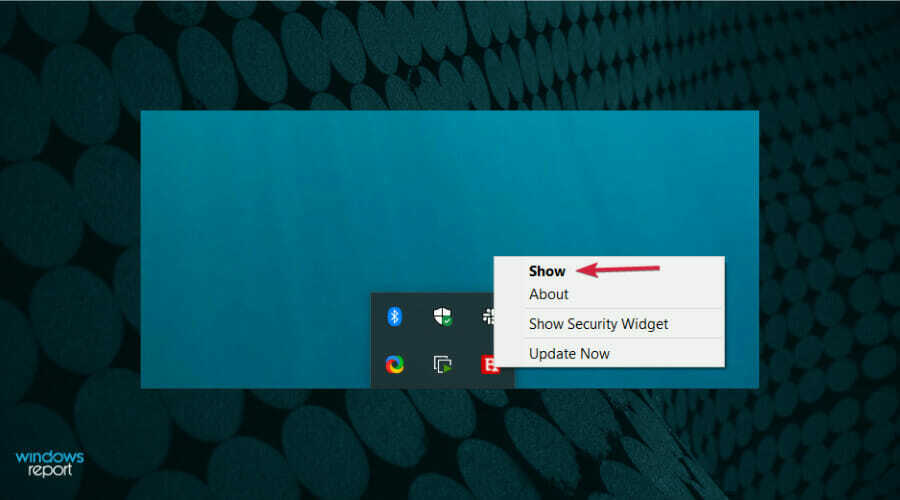
ეს მოიცავს ვინ არის პასუხისმგებელი Windows 11-ის გაშვებაზე. სანამ ვირუსი აქტიურია, მისი გამოსწორების სხვა გზა არ არსებობს, გარდა მისი რეფორმისა. ამიტომ უნდა გამოიყენეთ ერთ-ერთი საუკეთესო ანტივირუსული გადაწყვეტა Windows 11-ისთვის თქვენი კომპიუტერის დასაცავად.
თუ საკითხი ჯერ კიდევ მუდმივია, მაშინ გახსოვდეთ, რომ შეცდომა 0x800f0830 გვხვდება Windows 10-ში ასევე და მისი მოგვარება შესაძლებელია. ჩვენ ასევე ვაპირებთ გითხრათ, თუ როგორ უნდა დააფიქსიროთ Windows 11 0x800f0830 შეცდომის კოდი რამდენიმე მარტივი ნაბიჯით.
როგორ დავაფიქსირო Windows 11-ის შეცდომის კოდი 0x800f0830?
1. გაუშვით SFC და DISM სკანირება
- დაჭერა Windows გასაღები + X დააჭირეთ და აირჩიეთ გაიქეცი.
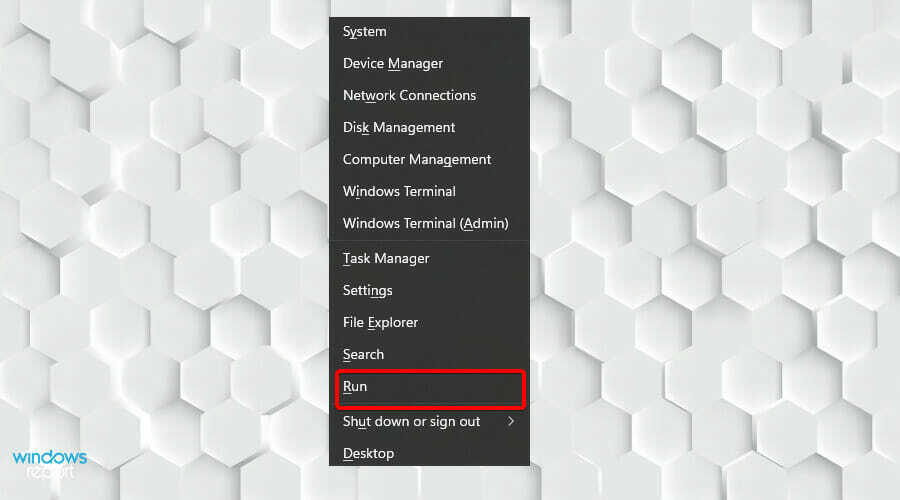
- შემდეგ ჩაწერეთ შემდეგი ბრძანება და დააჭირეთ შედი:
cmd.exe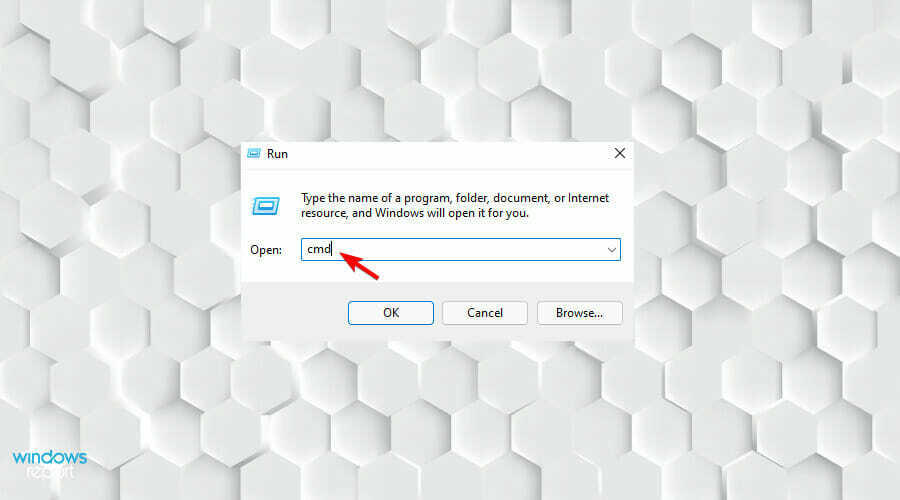
- დაჭერა Ctrl+ცვლა+შედი ერთდროულად.
- Როდესაც Მომხმარებლის ანგარიშის კონტროლი გამოჩნდება, დააწკაპუნეთ დიახ.
- ჩაწერეთ შემდეგი ბრძანება და დააჭირეთ შედი გასაღები:
sfc / scannow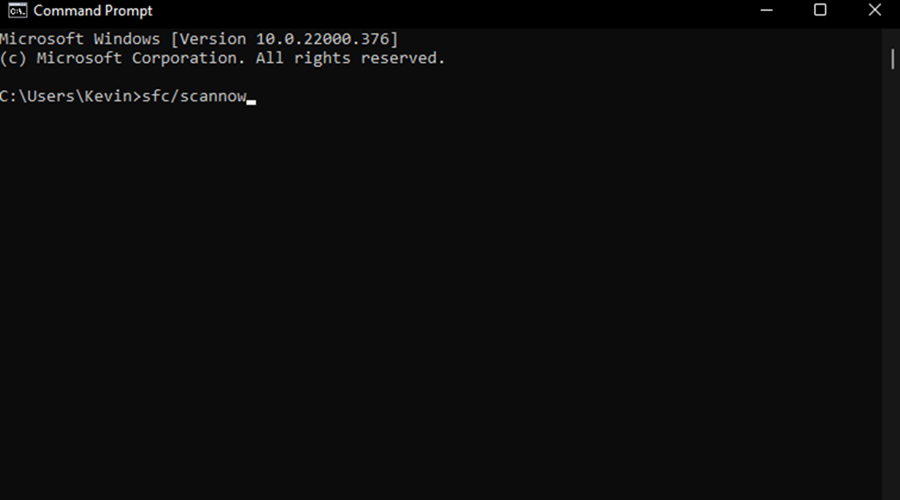
- სკანირების დასრულების შემდეგ, შეამოწმეთ, შენარჩუნებულია თუ არა შეცდომა 0x800f0830 განახლებების ინსტალაციისას.
- თუ ის მუდმივია, თქვენ მოგიწევთ შემდეგი ბრძანების ჩასმა ბრძანების ხაზი:
dism /online /cleanup-image /restorehealth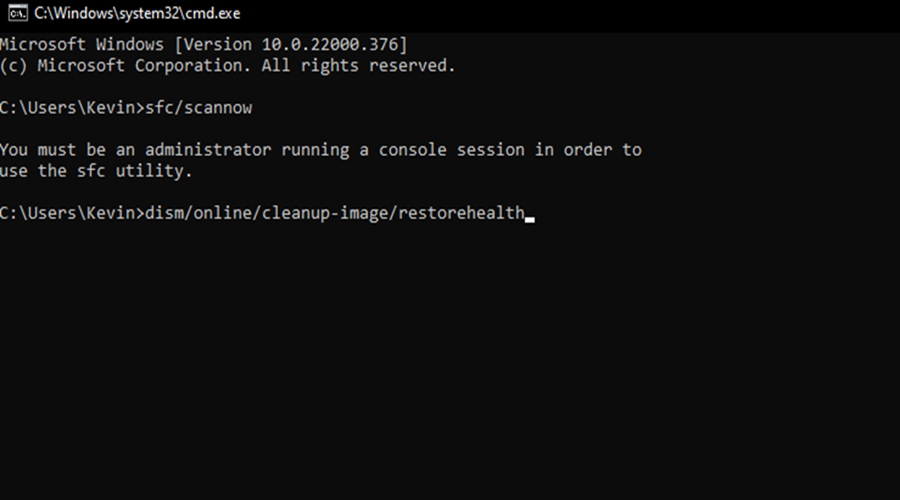
თუ ეს არ გამოსწორდა შეცდომას, გირჩევთ რესტორო როგორც საუკეთესო ვარიანტი, რომელიც ასკანირებს თქვენს კომპიუტერს დაზიანებულ ან მოძველებულ ფაილებზე და ცვლის მათ.
2. გამოიყენეთ Windows Update-ის პრობლემების მოგვარების საშუალება
- დაჭერა Windows გასაღები + მე გასახსნელად გასაღები პარამეტრების აპი, შემდეგ აირჩიეთ პრობლემების მოგვარება მარცხენა მხარეს პანელზე.
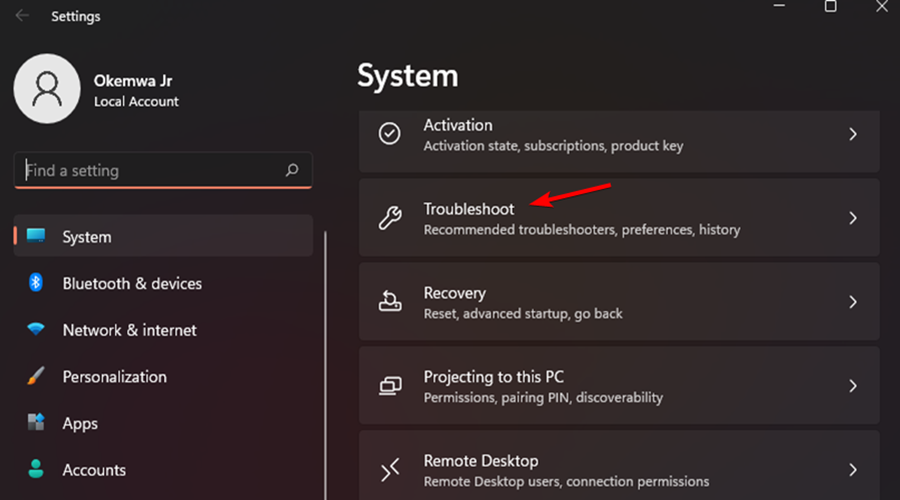
- გადაახვიეთ შემდეგ ფანჯარაში და დააწკაპუნეთ სხვა პრობლემების მოგვარების საშუალებები.
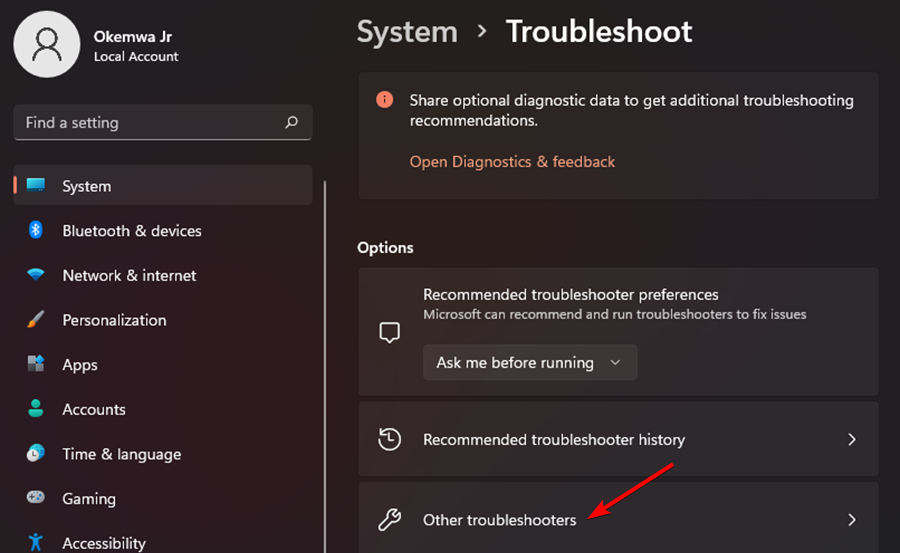
- აირჩიეთ ვინდოუსის განახლება და შემდეგ დააწკაპუნეთ გაიქეცი.
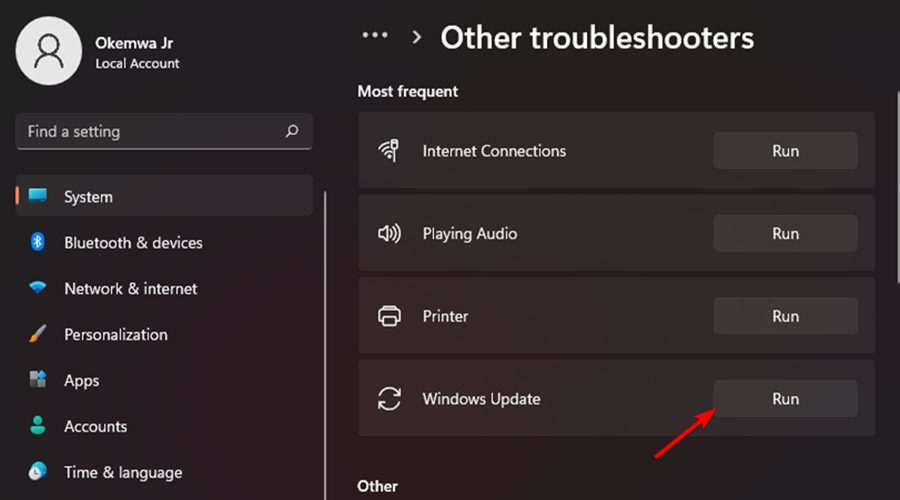
3. გაასუფთავეთ თქვენი სისტემა
- დააჭირეთ Windows გასაღები + რ გასახსნელად გასაღები გაუშვით დიალოგური ფანჯარა.
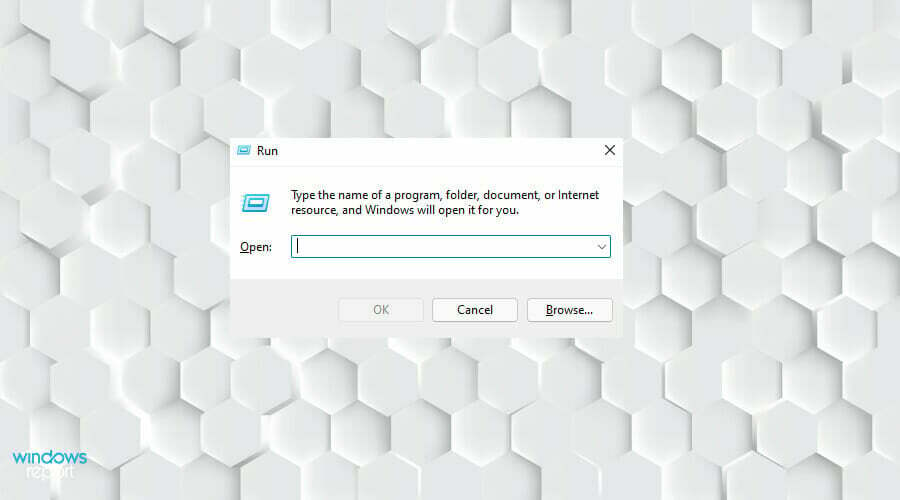
- დიალოგურ ფანჯარაში ჩაწერეთ შემდეგი ბრძანება და დააჭირეთ შედი გასაღები:
msconfig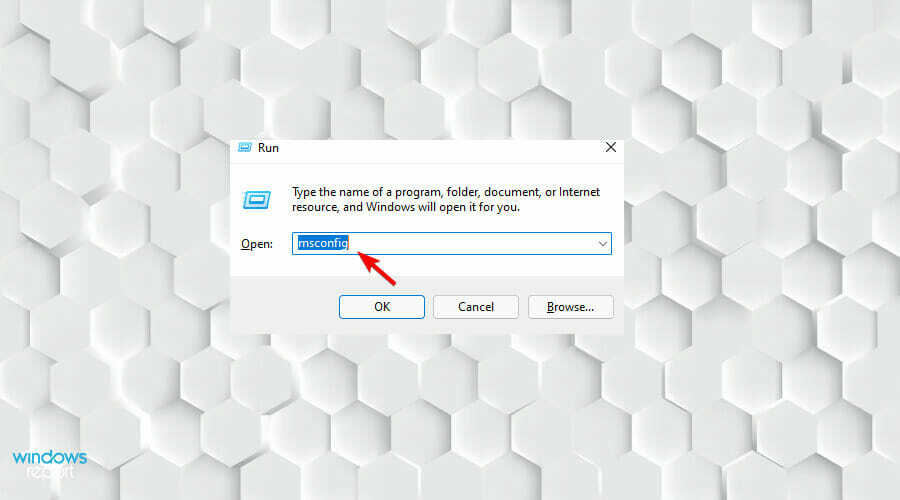
- აირჩიეთ სერვისების ჩანართი, შემდეგ მონიშნეთ მონიშნული ველი მაიკროსოფტის ყველა სერვისის დამალვადა დააწკაპუნეთ Ყველას გაუქმება.
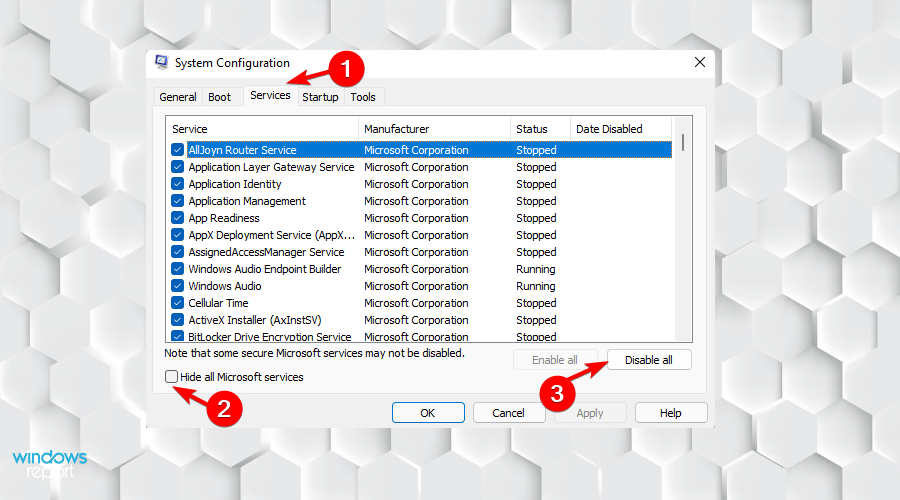
- გადაიტანოს ჩატვირთვის ჩანართი შემდეგი და მონიშნეთ ყუთი მარცხნივ უსაფრთხო ჩექმა.
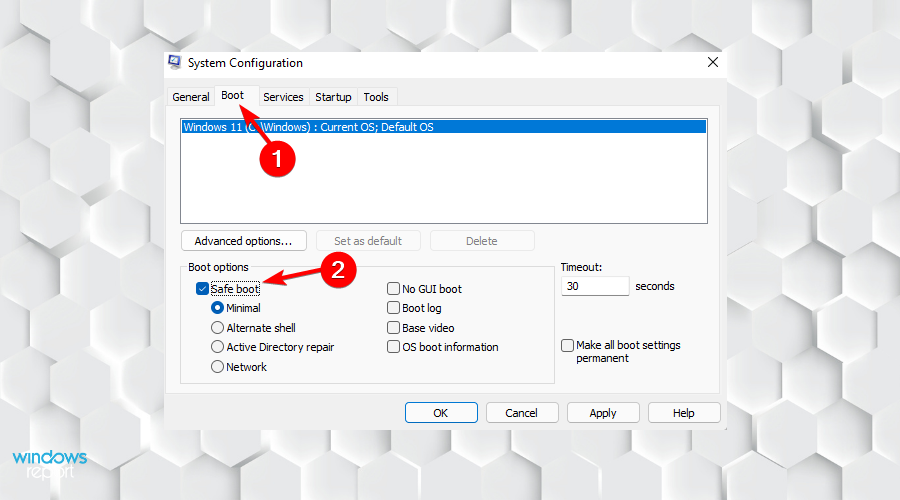
- შემდეგ, აირჩიეთ მიმართეთ მაშინ კარგი.
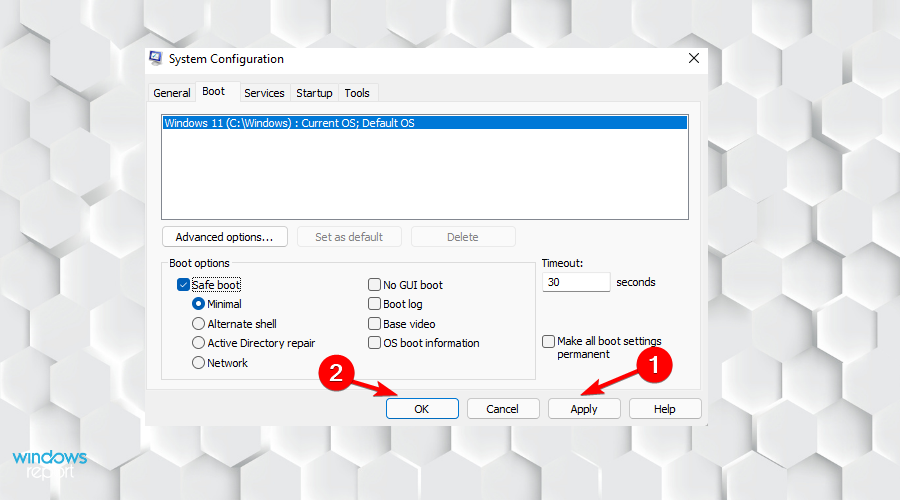
- გადატვირთეთ კომპიუტერი და სისტემა ჩაიტვირთება კომპიუტერში Უსაფრთხო რეჟიმი.
4. განაახლეთ თქვენი სისტემა
-
ეწვიეთ Microsoft-ის განახლების კატალოგის ოფიციალურ ვებგვერდს.
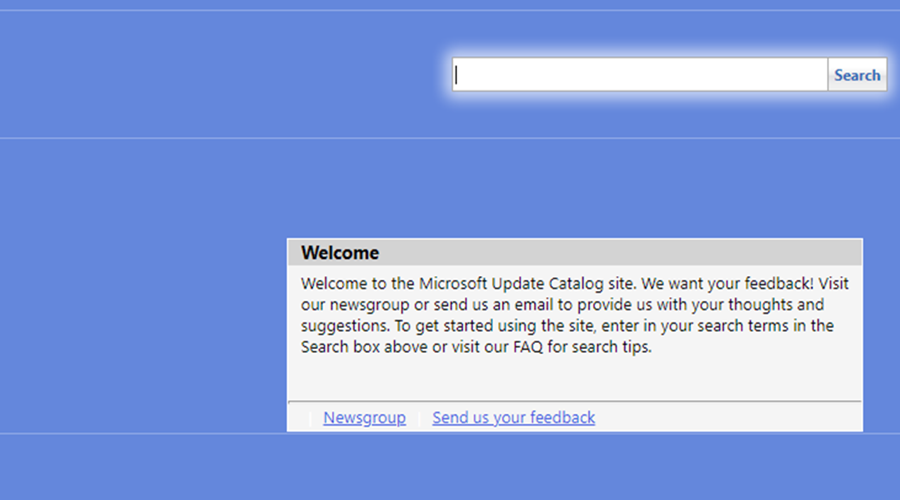
- დააწკაპუნეთ საძიებო ზოლი და დაწერე პაჩის ID თქვენ გაქვთ პრობლემები, შემდეგ დაარტყით შედი.
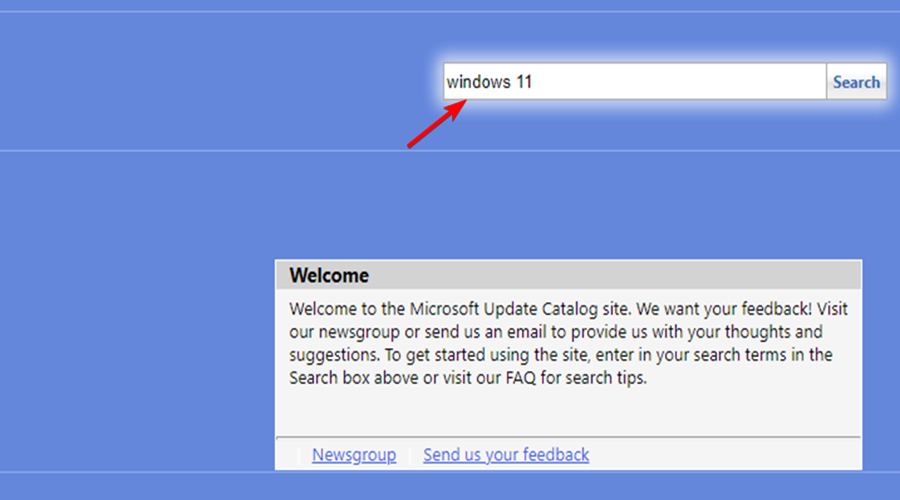
-
ჩამოტვირთვა პაკეტი ემთხვევა თქვენს სისტემას BIT და შემდეგ Დაინსტალირება ის.
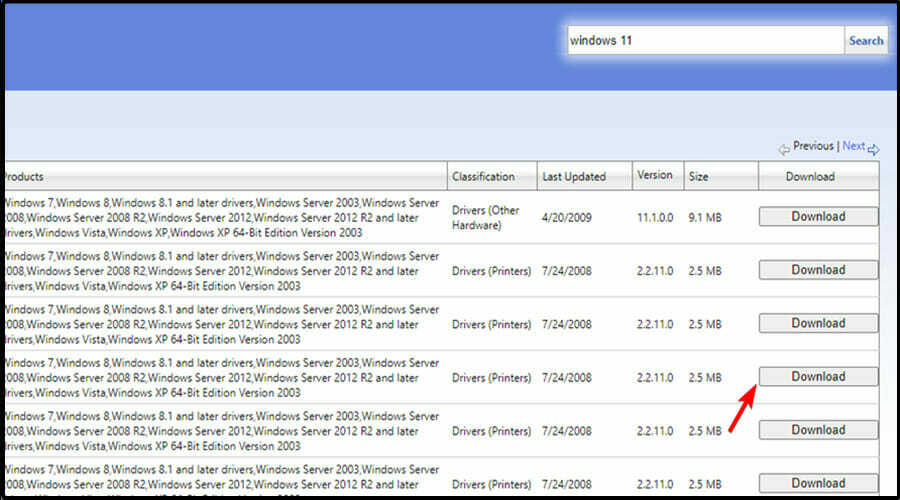
ჩვეულებრივ, Microsoft ავტომატურად აწვდის კუმულატიურ განახლებებს, როდესაც თქვენ დაუკავშირდებით ინტერნეტს Ethernet ან Wi-Fi კავშირის საშუალებით.
თუმცა, თუ თქვენი კომპიუტერი არის გაზომილ კავშირზე და აქვს ნელი ინტერნეტის სიჩქარე, ეს ფაილები შეიძლება დაზიანდეს ან გაფუჭდეს. ამან შეიძლება გამოიწვიოს შეცდომის მოულოდნელი შეტყობინებების გამოჩენა.
5. Windows-ის განახლების გადატვირთვა
- დააწკაპუნეთ დავალების პანელზე ძებნის ხატი და ჩაწერეთ cmd.
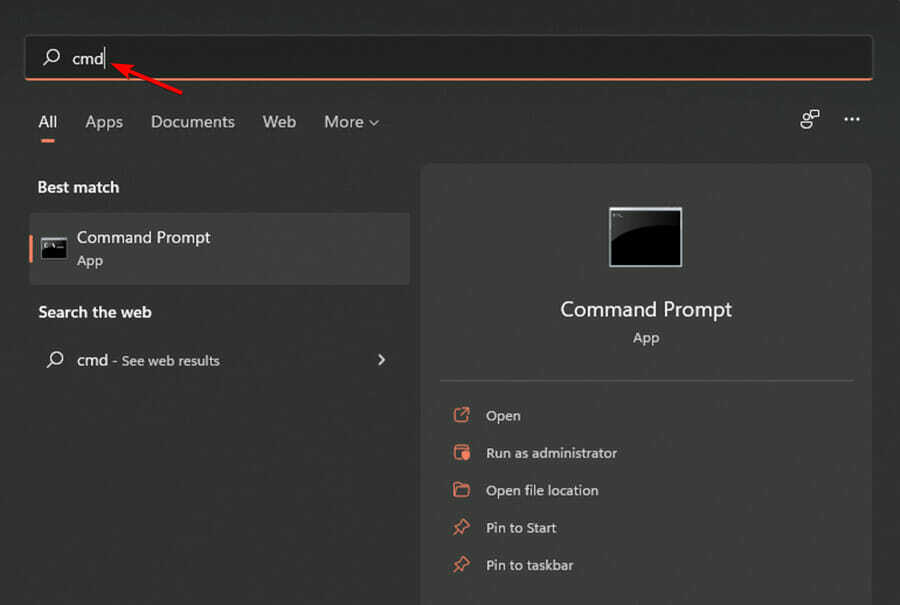
- The ბრძანების ხაზი გამოჩნდება, დააწკაპუნეთ Ადმინისტრატორის სახელით გაშვება.
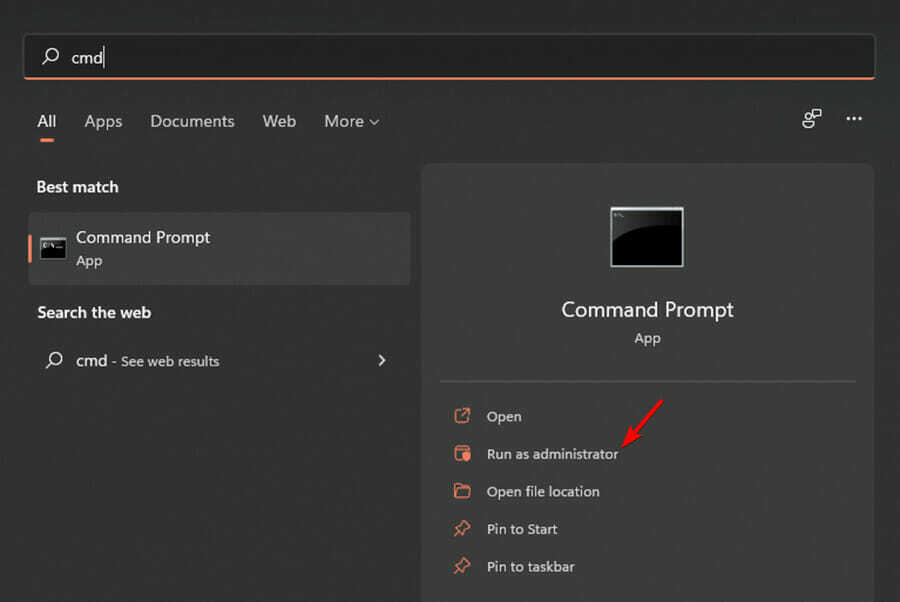
- დააწკაპუნეთ დიახ ღილაკი ამისთვის Მომხმარებლის ანგარიშის კონტროლი.
- ჩაწერეთ შემდეგი სათითაოდ და დააჭირეთ შედი თითოეულის შემდეგ:
net stop wuauserv
წმინდა გაჩერების ბიტები
net stop appidsvc
net stop cryptsvc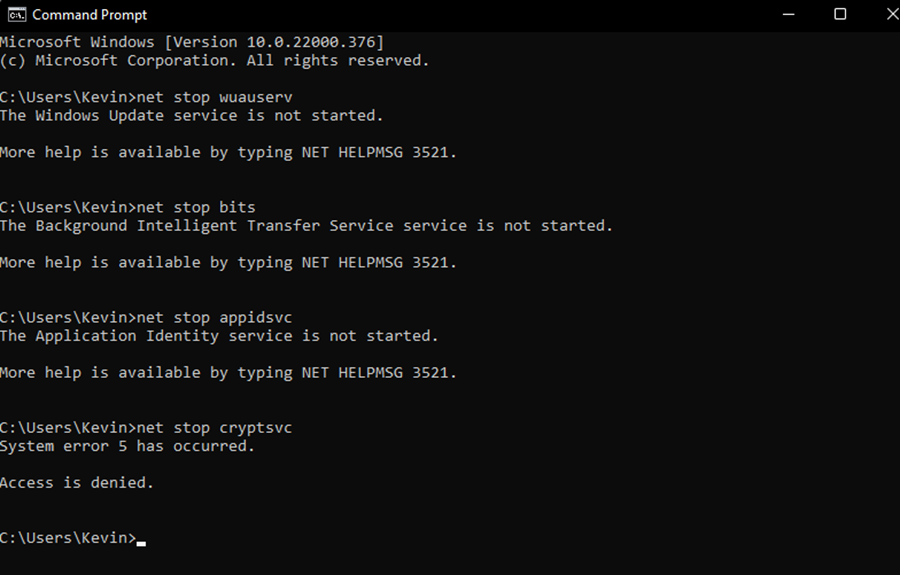
- შემდეგ ჩაწერეთ შემდეგი კოდი:
ren C:\Windows\SoftwareDistribution SoftwareDistribution.old - შეიყვანეთ შემდეგი კოდი:
ren C:\Windows\System32\catroot2 Catroot2.old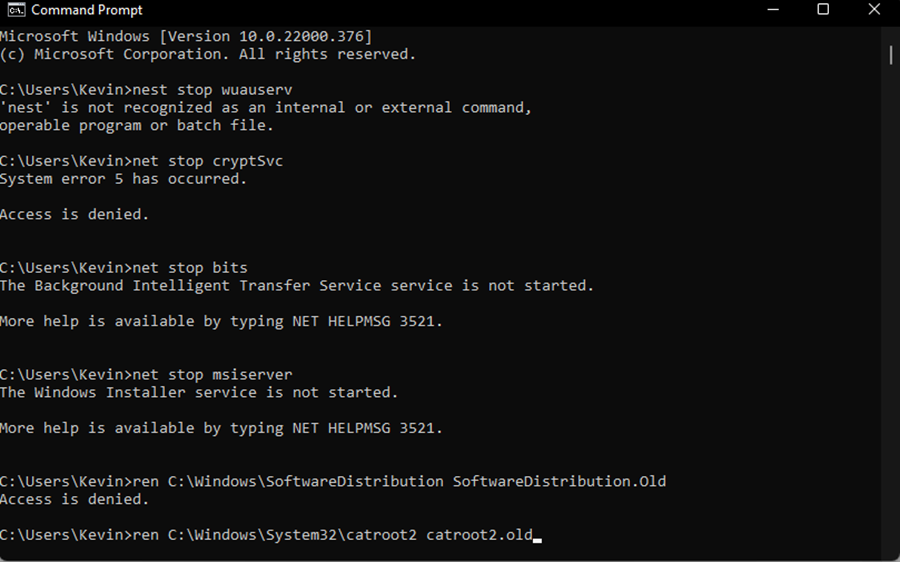
- და ბოლოს, თქვენ უნდა შეასრულოთ ქვემოთ მოცემული ბრძანებები შემდგომში:
წმინდა დაწყების ბიტები
net start appidsvc
წმინდა დაწყება wuauserv
net start cryptsvc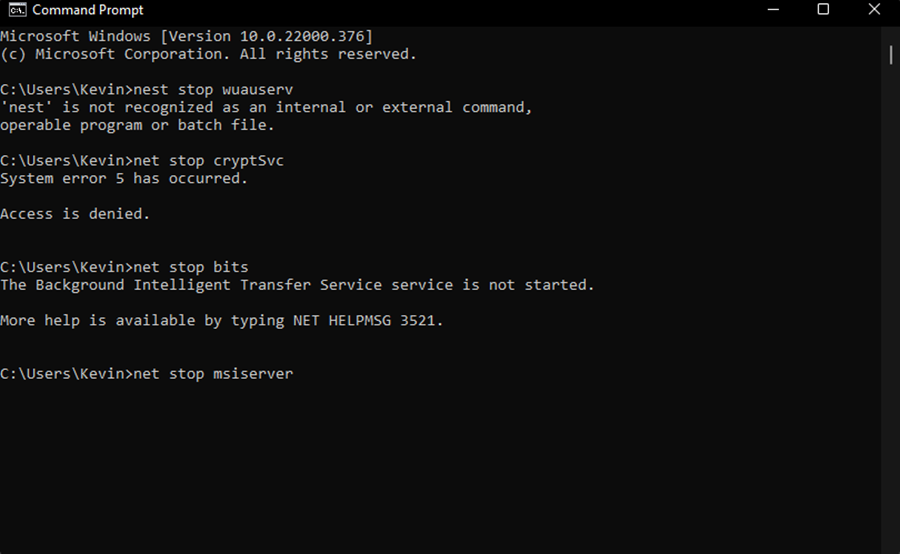
- სკანირების დასრულების შემდეგ გახსენით პარამეტრებიᲐპლიკაცია, შეამოწმეთ ვინდოუსის განახლებადა დააინსტალირეთ ბოლო პატჩი ჩვეულებრივი გზით.
6. გამორთეთ დეველოპერის რეჟიმი
- დააჭირეთ Windows გასაღები + მე გასაშვებად გასაღები პარამეტრების აპლიკაცია.

- შემდეგ, დააწკაპუნეთ კონფიდენციალურობა და უსაფრთხოება.
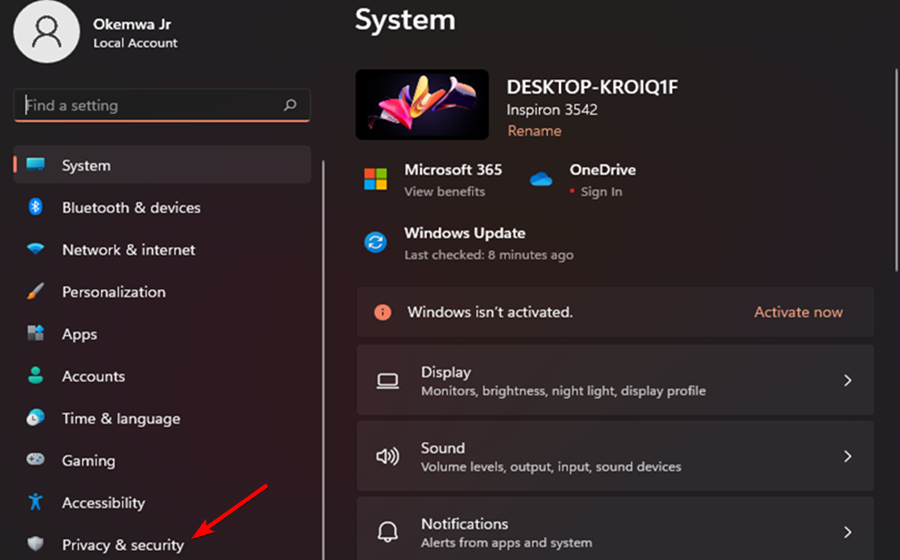
- გადაახვიეთ ფანჯარა და გადაატრიალეთ დეველოპერის რეჟიმიგამორთულია.
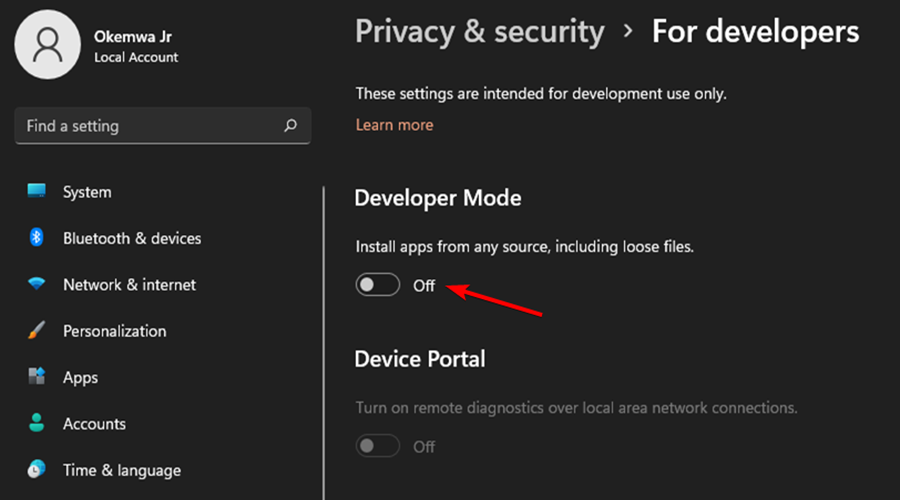
- და ბოლოს, გადატვირთეთ კომპიუტერი და შეამოწმეთ პრობლემა მოგვარებულია თუ არა.
როგორც მოგეხსენებათ, არსებობს Windows Update-ის რამდენიმე სხვა პრობლემა, რომელიც შეიძლება წარმოიშვას ზოგიერთი მომხმარებლისთვის. Მაგალითად, ჩვენი სახელმძღვანელო, თუ როგორ უნდა გადაჭრას შეცდომა 0x80070002 დაგეხმარებათ ამ პრობლემის მოგვარებაში უმოკლეს დროში, რადგან გადაწყვეტილებები შეიძლება გამოყენებულ იქნას Windows 11-შიც.
შეძელით თუ არა პრობლემის მოგვარება ზემოთ ჩამოთვლილი რომელიმე შესწორებით? შეგვატყობინეთ რომელი მუშაობდა თქვენთვის ქვემოთ მოცემული კომენტარების განყოფილებაში.


